Sind Sie frustriert, dass Facebook auf Ihrem iPhone nicht richtig funktioniert? Kein Problem; Sie können ihn schnell aktualisieren, um den Feed erneut zu laden.
Schnelle Antwort
Um Facebook auf Ihrem iPhone zu aktualisieren, öffnen Sie die Facebook-App, tippen Sie auf eine beliebige Stelle auf dem Bildschirm, halten Sie sie gedrückt und
Um es Ihnen leicht zu machen, haben wir uns die Zeit genommen, eine umfassende Schritt-für-Schritt-Anleitung zu schreiben, wie Sie Facebook auf Ihrem iPhone aktualisieren können. Wir werden auch den Prozess zum Aktualisieren und Ändern von Berechtigungen für die Facebook-App untersuchen.
 Inhaltsverzeichnis
Inhaltsverzeichnis
Facebook auf einem iPhone aktualisieren
Wenn Sie nicht wissen, wie Sie Facebook auf Ihrem iPhone aktualisieren, Unsere folgenden 2 Schritt-für-Schritt-Methoden helfen Ihnen dabei, diese Aufgabe ohne große Probleme zu erledigen.
Methode Nr. 1: Aktualisieren Sie Facebook in Ihrem Browser
Sie können Facebook auf Ihrem iPhone aktualisieren Browser, indem Sie diese Schritte ausführen.
Wischen Sie auf Ihrem iPhone nach oben, um auf alle Apps zuzugreifen und einen Browser zu starten. Rufen Sie die Facebook-Website auf. Verwenden Sie Ihre Anmeldedaten, um sich bei Facebook anzumelden. Wenn Sie den Browser aktualisieren möchten, tippen Sie auf dem Bildschirm auf das Symbol Neu laden . 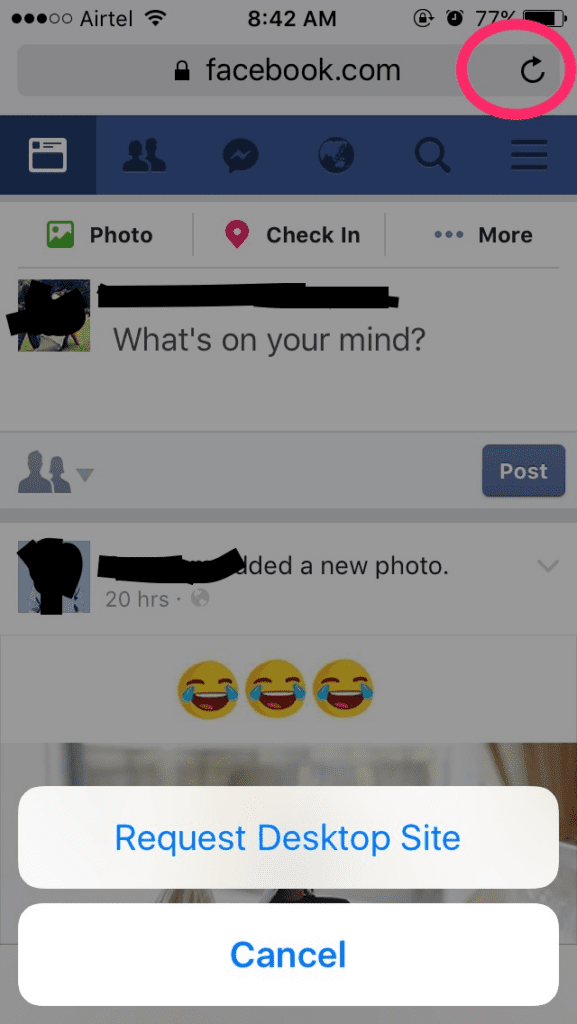
Laden Sie jetzt den Browser neu aktualisiert den Facebook-Feed auf Ihrem iPhone.
Methode Nr. 2: Aktualisieren der Facebook-App auf Ihrem iPhone
Wenn Sie die Facebook-App verwenden, befolgen Sie diese Schritte, um den Feed zu aktualisieren Ihrem iPhone.
Wischen Sie auf dem iPhone-Bildschirm nach oben, um auf alle Apps zuzugreifen, und starten Sie die Facebook-App. Melden Sie sich an mit Ihren Kontodaten. Tippen Sie irgendwo auf den Bildschirm. Halte ihn gedrückt und wische nach unten. Das ist es!
Jetzt haben Sie die Facebook-App auf Ihrem iPhone erfolgreich aktualisiert.
Fehlerbehebung bei Facebook-Aktualisierungsproblemen
Wenn Sie Facebook auf Ihrem iPhone nicht aktualisieren können, versuchen Sie es mit unseren folgenden Schritten zur Fehlerbehebung Das Thema.
Fix Nr. 1: Neustart Ihres iPhones
Mit diesen Schritten können Sie Ihr iPhone neu starten, wenn die Facebook-App nicht funktioniert oder immer wieder abstürzt.
Drücken Sie lange auf die Seitentaste auf Ihrem iPhone. Drücken Sie die Lautstärketaste. Wischen Sie über den Schieberegler und Ihr iPhone schaltet sich nach 30 Sekunden aus. Halten Sie die Seitentaste lange gedrückt, bis Sie das Apple-Logo auf dem Bildschirm sehen, um das Gerät einzuschalten. Starten Sie die Facebook-App erneut und prüfen Sie, ob das Aktualisierungsproblem weiterhin besteht.
Fix Nr. 2: Aktualisieren von Facebook
Eine veraltete Facebook-App kann fehlerhaft funktionieren und Aktualisierungsprobleme verursachen. Führen Sie diese Schritte aus, um Facebook auf Ihrem iPhone auf die neueste Version zu aktualisieren.
Öffnen Sie den App Store. Tippen Sie auf das Profilsymbol und scrollen Sie nach unten, um ausstehende Updates anzuzeigen. Suchen Sie die Facebook–App und tippen Sie daneben auf “Aktualisieren”. 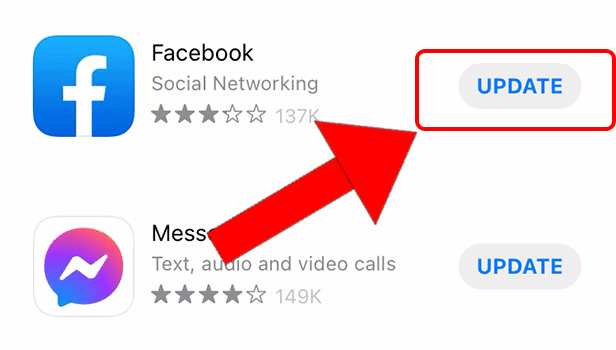
Lösung Nr. 3: Ändern des Zeitlimits Berechtigungen
Wenn Sie der Facebook-App Zeitbeschränkungen auferlegt haben und den Feed nicht aktualisieren können, befolgen Sie diese Schritte, um diese Berechtigungen zu ändern.
Öffnen Sie Einstellungen. Tippen Sie auf „Bildschirmzeit“. Tippen Sie auf “App-Limits”. Wählen Sie “Facebook” aus. Tippen Sie auf „Limit löschen“ und bestätigen Sie Ihre Aktion im Dialogfeld.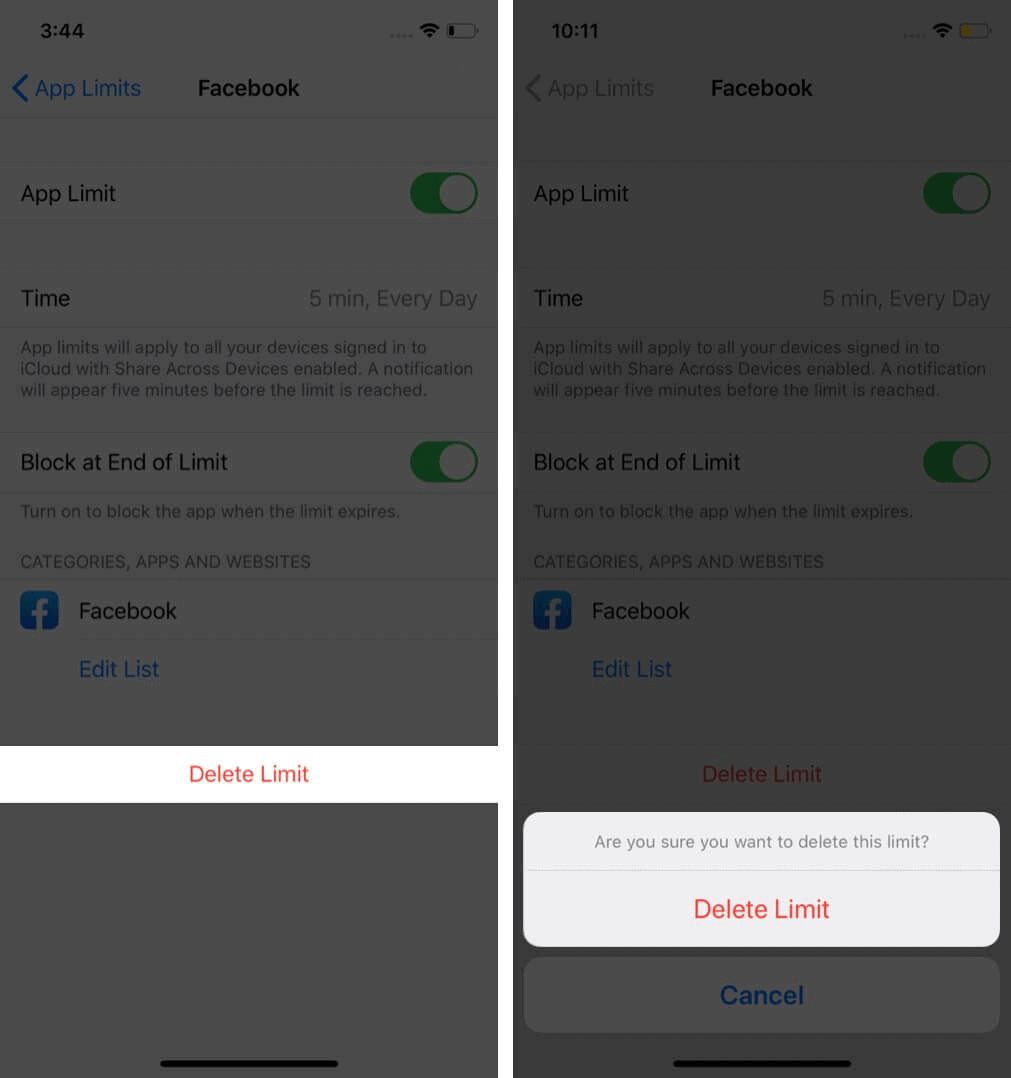 Wechseln Sie im Fenster “Bildschirmzeit” zur Registerkarte “Datenschutz und Einschränkungen”. Tippen Sie auf den Schalter “Datenschutz und Einschränkungen” , um ihn zu deaktivieren, und prüfen Sie, ob das Aktualisierungsproblem dadurch behoben wird. Denken Sie daran
Wechseln Sie im Fenster “Bildschirmzeit” zur Registerkarte “Datenschutz und Einschränkungen”. Tippen Sie auf den Schalter “Datenschutz und Einschränkungen” , um ihn zu deaktivieren, und prüfen Sie, ob das Aktualisierungsproblem dadurch behoben wird. Denken Sie daran
Die Verwendung der offiziellen Facebook-App wird empfohlen, wenn der Feed in Ihrem iPhone-Browser nicht aktualisiert wird. Sie können auch den Browserverlauf und den Cache leeren des Browsers, um Facebook ohne weitere Probleme auf Ihr iPhone zu laden.
Fix Nr. 4: Neuinstallation der Facebook-App
Indem Sie diese Schritte ausführen, können Sie auch die Facebook-App auf Ihrem iPhone neu installieren, um verschiedene Probleme zu beheben, einschließlich der Aktualisierung.
Berühre und halte die Facebook-App auf dem Startbildschirm deines iPhones, bis alle Apps zu wackeln beginnen. Tippen Sie auf “Entfernen”. Öffnen Sie den App Store. Suchen Sie nach der Facebook-App. Tippen Sie auf „Installieren“.
Fix Nr. 5: Fehlerbehebung bei Internetproblemen
Manchmal können auch eine schlechte WLAN-Signalstärke und eine langsame Internetgeschwindigkeit dazu führen, dass Facebook nicht aktualisiert wird. Um das Problem zu beheben, verwenden Sie Ihr iPhone in der Nähe des Routers. Wenn das Problem weiterhin besteht, führen Sie einen Geschwindigkeitstest durch und starten Sie Ihren Router neu.
Zusammenfassung
In dieser Anleitung wurde beschrieben, wie um Facebook auf dem iPhone mit der App oder einem Browser zu aktualisieren. Wir haben auch einige Möglichkeiten zur Fehlerbehebung bei Facebook untersucht, wenn der Feed nicht aktualisiert werden kann.
Hoffentlich ist Ihre Anfrage gelöst und Sie können die neuen Storys, Posts und Anzeigen jetzt problemlos sehen.
Häufig gestellte Fragen
Wie lösche ich den Facebook-Cache auf meinem Telefon?
Um den Cache der Facebook-App auf Ihrem iPhone zu löschen, öffnen Sie Facebook, melden Sie sich bei Ihrem Konto an, tippen Sie unten auf das Menüsymbol und wählen Sie „Einstellungen“. ” und tippen Sie auf „Datenschutz und Sicherheit“. Tippen Sie auf „Browser“ und wählen Sie „Löschen“ neben „Ihre Browserdaten“.
Wie deaktiviere ich Facebook-Updates auf meinem IPhone?
Wenn Sie Facebook-Updates auf einem iPhone deaktivieren möchten, melden Sie sich in einem Browser bei Ihrem Konto an, tippen Sie auf die drei übereinander liegenden Linien, wählen Sie „Einstellungen & Datenschutz“, wählen Sie „Einstellungen“, tippen Sie auf „Medien“ und wählen Sie „App-Updates“. Tippen Sie auf den Umschalter neben “Automatische Aktualisierung”, um sie zu deaktivieren.